Hoang Duch2
Rồng Đỏ

Sáng nay vào laptop, update thêm cho một bản S-Beta đã cài từ lâu, tôi thấy con sổ chuyển đổi cũng khá vui:
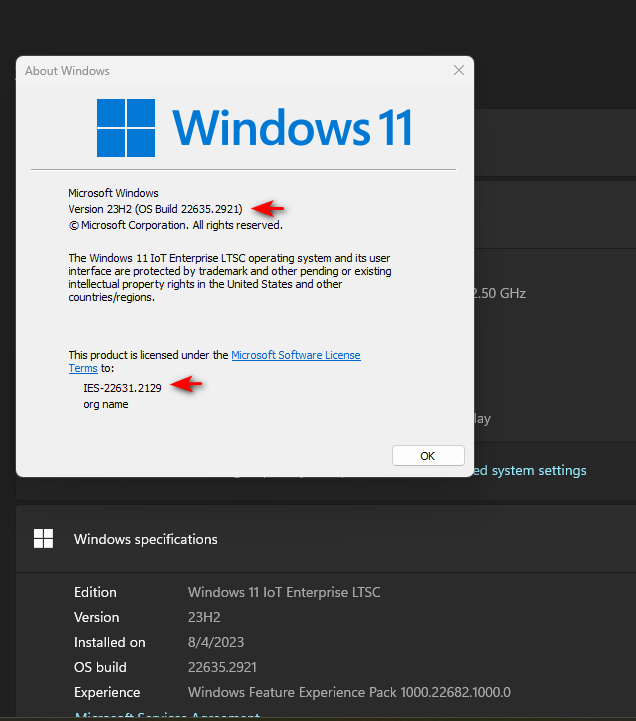
Hình cũ trước đó:
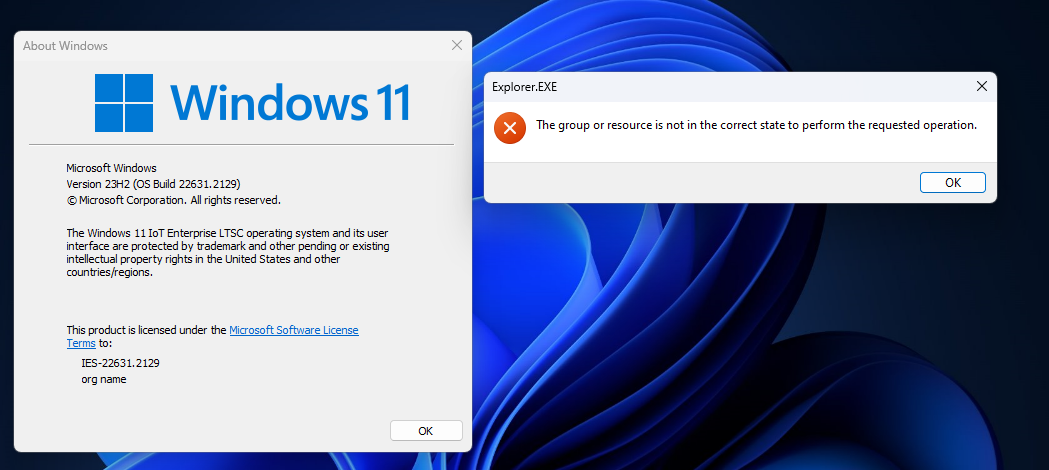
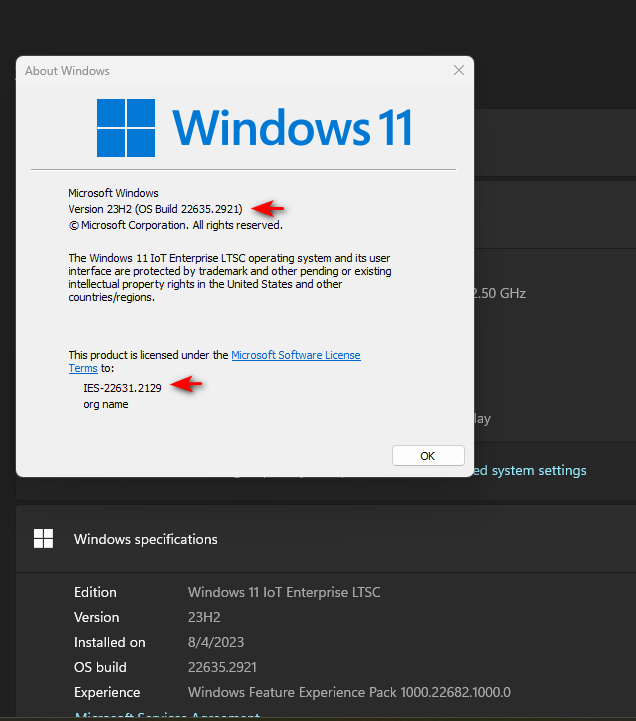
Hình cũ trước đó:
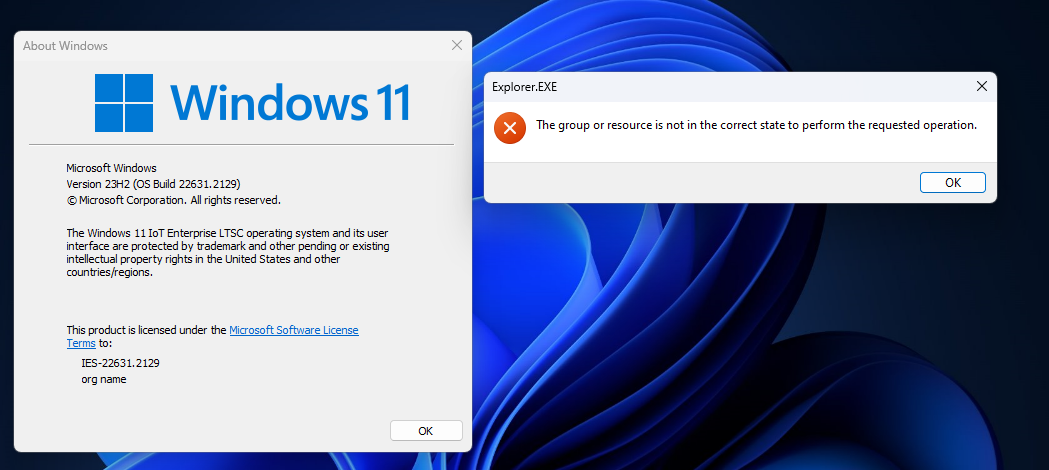
Sửa lần cuối:
We've detected that you are using AdBlock Plus or some other adblocking software which is preventing the page from fully loading.
We need money to operate the site, and almost all of it comes from our online advertising.
Please add vn-z.vn to your ad blocking whitelist or disable your adblocking software.
All the knowledge we share is completely free. If you are willing, please support us here.

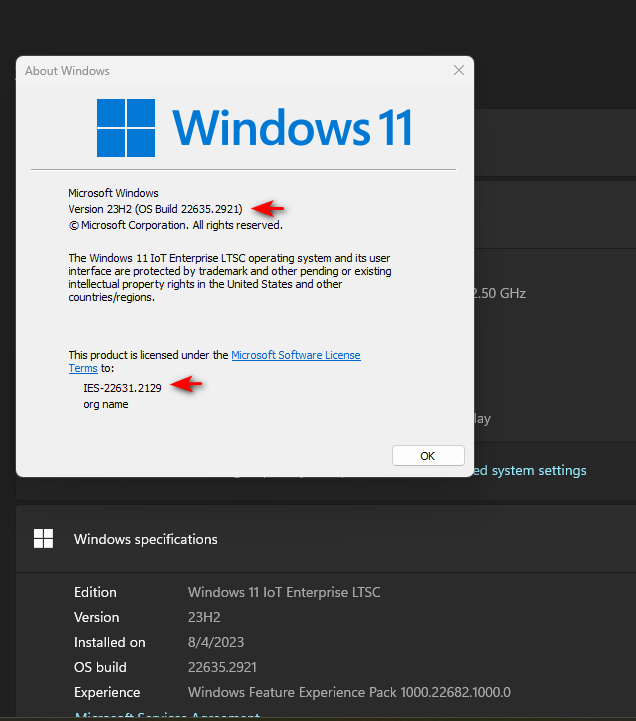
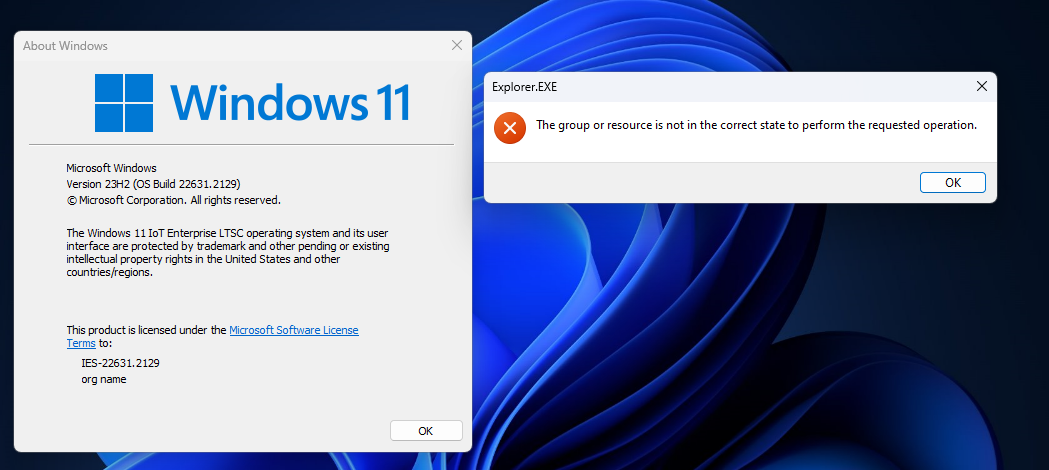
Con số hay quá bác ahSáng nay vào laptop, update thêm cho một bản S-Beta đã cài từ lâu, tôi thấy con sổ chuyển đổi cũng khá vui:
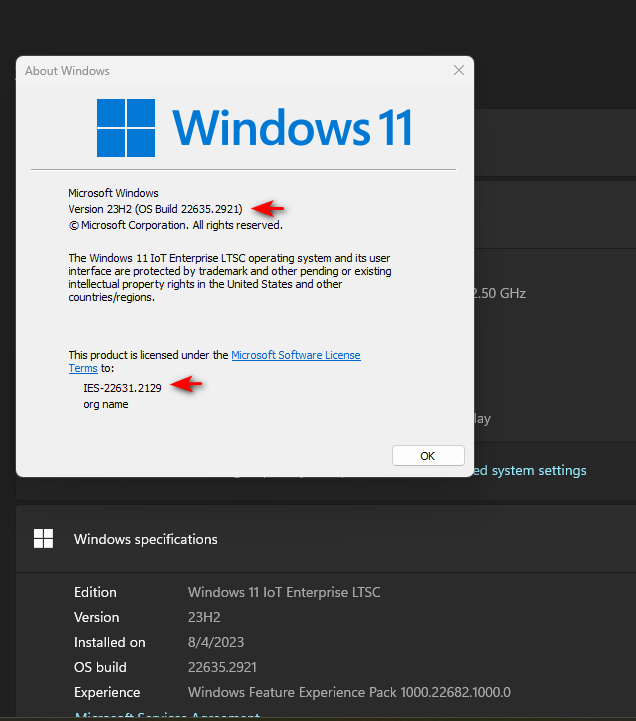


Tiếc cho bạn đó nếu tự mình làm được thì thú vị lắm. Hôm nay tôi sẽ thử làm update cho install.wim bản gốc S-22621.1 lên 2921 với tool của @helpme85 xem kết quả thế nào.Tôi không có thời gian rảnh.
Tôi có một cháu trai và cháu gái.

Hôm nay tôi test update cho file install.wim của bản gốc 22621.1, cho nó trở thành 22621.2921 Beta. Tôi sẽ hướng dẫn thật chi tiết để khi nào bạn có thời gian, bạn sẽ thực hành theo và có thêm niềm vui trong cuộc sống.Niềm hạnh phúc của tôi. Mất nhiều thời gian.
*** Hidden text: cannot be quoted. ***












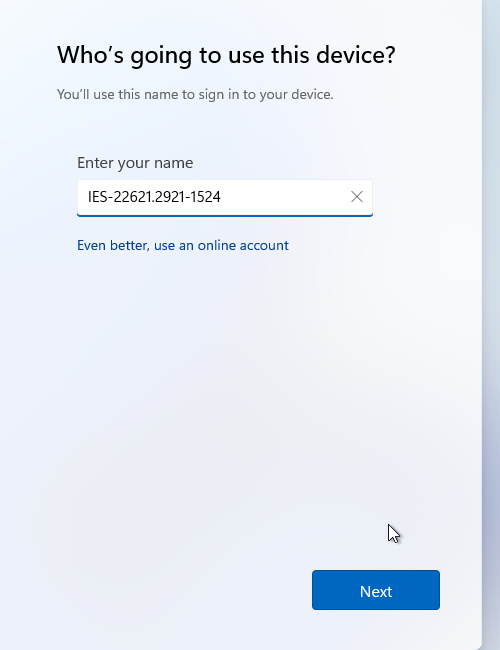


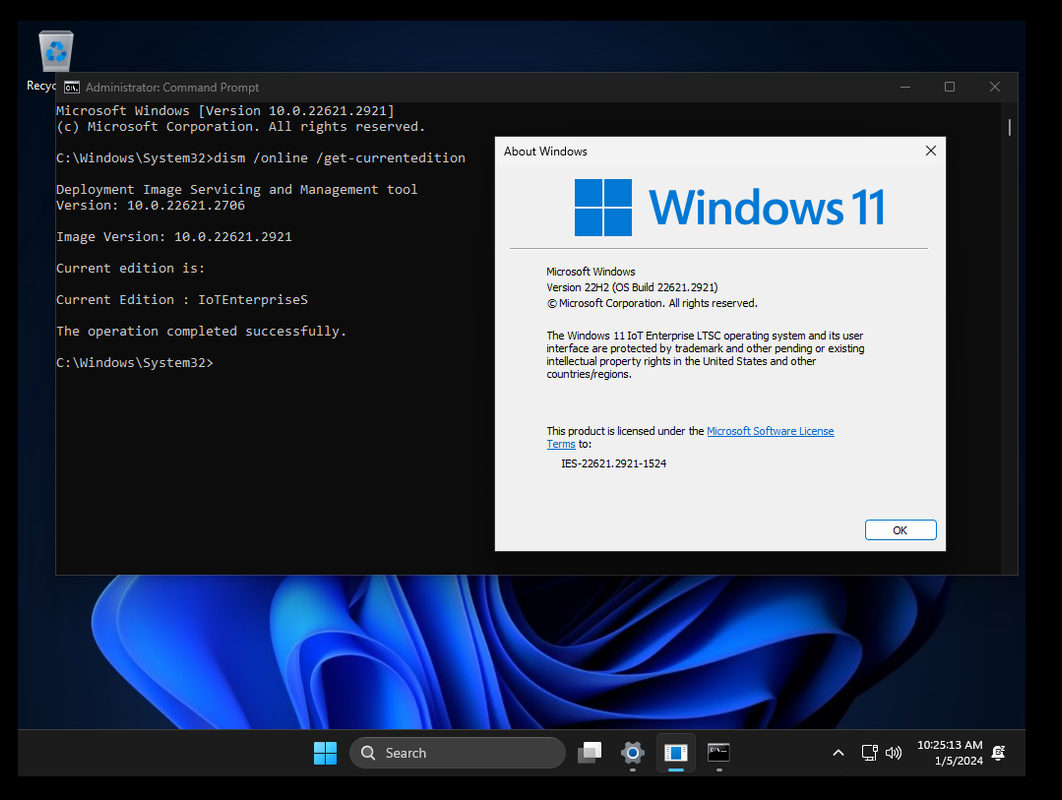





Mount ISO vào ổ ảo sau đó Dism.
Dism /online /enable-feature /featurename:NetFX3 /All /Source:D:\sources\sxs







Có công cụ update và bản win gốc (được chia sẻ tại topic này) bạn có thể tự tạo bản Win cho riêng mình dùng (với data mới nhất từ MS rồi).Sắp hết năm âm lịch rồi, không biết bác @if i could tell you có ra bản win nào mới nữa không anh em nhỉ

22635 là kênh BETA còn 22621 bạn có thể kích hoạt 22631Dạ,cho mình hỏi làm sao để 22621 lên 22635 đối với phiên bản IoTEnterpriseS_ltsc.Xin cảm ơn

Dạ cháu đã buil thành công bản 22621.1.22h2.ni_release_iot_enterprise_ltsc_x64_en-us lên 22635.2921 rồi22635 là kênh BETA còn 22621 bạn có thể kích hoạt 22631

e đang ở bản windows_11_enterprise_ltsc_build_25398_531_construction_x64_en-US của bác @if i could tell you làm cách nào để nâng cấp lên bản .584 b nhỉ?Có công cụ update và bản win gốc (được chia sẻ tại topic này) bạn có thể tự tạo bản Win cho riêng mình dùng (với data mới nhất từ MS rồi).



Bác @helpme85 chưa làm xong tool, còn cần cải tiến nên cứ chờ nhé.Google translator
Chào mọi người! Công cụ này chỉ hoạt động với một phiên bản Windows.
Hoặc với từng phiên bản riêng biệt.
Nếu bạn cập nhật mỗi phiên bản sẽ mất rất nhiều thời gian.
Tôi đề xuất cách này.
Ví dụ của tôi.
Có một phiên bản cập nhật - Index:1 Windows 11 IoT Enterprise LTSC 22H2 (IoTEnterpriseS)
Tôi tạo hai chỉ mục giống hệt nhau
ImageX /export D:\sources\install.wim 1 D:\sources\install_2.wim "IoTEnterpriseS"
ImageX /export D:\sources\install.wim 1 D:\sources\install_2.wim "EnterpriseS"
2# Set-Edition
Dism /Mount-Wim /WimFile:"D:\sources\install_2.wim" /Index:"2" /MountDir:"D:\sources\mount"
Dism /Image:\sources\mount /Set-Edition:EnterpriseS
Dism /Unmount-Wim /MountDir:"D:\sources\mount" /Commit
3# flags
ImageX /flags "IoTEnterpriseS" /info "D:\sources\install_2.wim" 1 "Windows 11 IoT Enterprise LTSC 22H2" "Windows 11 IoT Enterprise LTSC 22H2"
ImageX /flags "EnterpriseS" /info "D:\sources\install_2.wim" 2 "Windows 11 Enterprise LTSC 22H2" "Windows 11 Enterprise LTSC 22H2!"
Chúc mọi người có một ngày tốt lành!




Tôi chưa hiểu cách chạy như thế nào để có screen giống như hình của bạn, bên này tôi đã load file về , mở ra chọn install.wim hôm trước làm với tool của helpme85 thì nó như hình:Hoang Duch2

Download files - Filemail
Click here to view and download these shared files from Filemail.comwww.filemail.com











